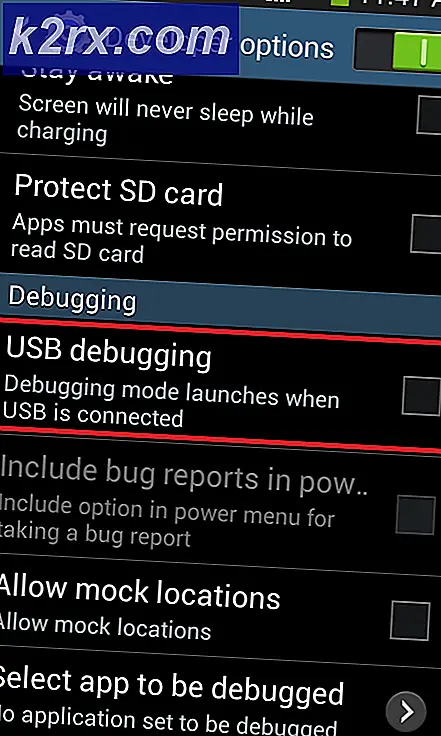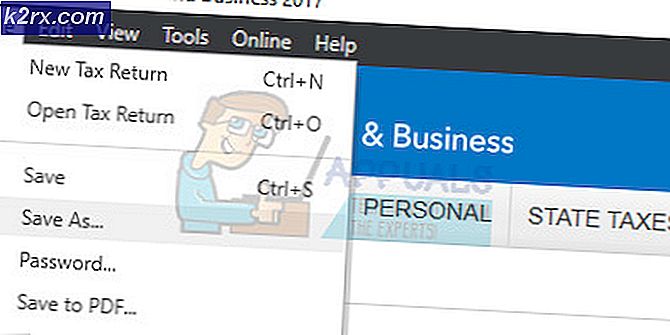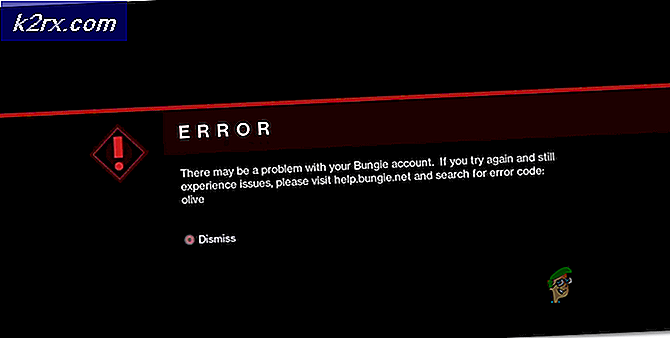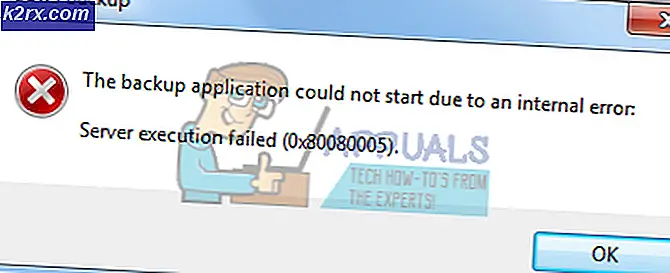Så här avinstallerar du Malwarebytes från MacOS
Malwarebytes är ett utmärkt verktyg mot skadliga program som kan hitta och ta bort skadliga program från Mac och Windows-datorer. Den kommer i en gratis version - för hemdatorer och en professionell - med en 14-dagars gratis provperiod. Malwarebytes använder exploiteringsbekämpning för att förhindra sårbara program från attack. Vi rekommenderar att du använder den här appen för att hålla din Mac säker från skadlig programvara. Om du inte vet hur du använder den, kan du hitta mer information om hur du gör det: Så här tar du bort skadlig kod från MacOS.
Men många användare vill fortfarande ta bort Malwarebytes från sina Macs. Vissa kan bara behöva det extra hårddiskutrymmet. Andra, för att de inte använder den här applikationen och föredrar olika verktyg för skydd av skadliga program. Om du av någon anledning vill avinstallera Malwarebytes från din Mac här är hur du gör det.
Obs! Om du avinstallerar Malwarebytes från din Mac tar du bort eventuellt skadligt program (inklusive skydd i realtid). Att använda en dator utan skadlig kod kan leda till att du installerar skadliga programvaror omedvetet.
Metod nr 1
- Starta Malwarebytes .
- Klicka på Hjälp på huvudmenyn Malwarebytes.
- Välj Avinstallera Malwarebytes Anti-Malware .
- Klicka på Ja, i dialogrutan som kommer att visas och ange ditt Apple- ID och lösenord när det behövs.
- Klicka på OK .
Metod nr 2
Om du av någon anledning inte kan avinstallera Malwarebytes med den första metoden, kontrollera den här.
PRO TIPS: Om problemet är med din dator eller en bärbar dator, bör du försöka använda Reimage Plus-programvaran som kan skanna förvaret och ersätta korrupta och saknade filer. Detta fungerar i de flesta fall där problemet uppstått på grund av systemkorruption. Du kan ladda ner Reimage Plus genom att klicka här- Klicka på Finder och välj Program .
- Högerklicka på Malwarebytes Anti - Malware app och välj det till papperskorgen .
- Använd din sökare till att hämta och ta bort Malwarebytes därifrån om det finns närvarande.
- Klicka nu på Gå på Finder- menyn, välj Gå till mapp och skriv / Bibliotek .
- Leta reda på dessa mappar > filer :
- Starta Daemons> com.malwarebytes.Helpertool.plist
- PrivilegedHelperTools> com.malwarebytes.Helper.Tools
- Applikationsstöd> Malwarebytes
- Caches> com.malwarebytes.antimalware
- Caches> com.malwarebytes.Malwarebytes-xpc-service
- Inställningar> com.malwarebytes.antimalware.plist
- Högerklicka på någon av dessa objekt (inuti mapparna) och välj Flytta till papperskorg .
- När du är klar ska du starta om Mac och tömma papperskorgen .
Ta gärna av oss en rad i kommentarfältet nedan: Vilken metod föredrar du?
PRO TIPS: Om problemet är med din dator eller en bärbar dator, bör du försöka använda Reimage Plus-programvaran som kan skanna förvaret och ersätta korrupta och saknade filer. Detta fungerar i de flesta fall där problemet uppstått på grund av systemkorruption. Du kan ladda ner Reimage Plus genom att klicka här